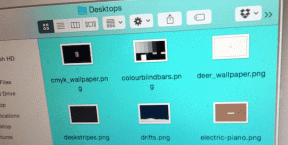Kuinka kytkeä fokusoitu postilaatikko pois päältä LinkedInissä
Sekalaista / / July 29, 2023
Oletko kyllästynyt LinkedInin Focused Inbox -ominaisuuteen, joka sotkee viestisi ja vaikeuttaa keskeisten keskustelujesi seuraamista? No, et ole yksin! Monet käyttäjät pitävät tätä ominaisuutta melko häiritsevänä ja pitävät yksinkertaisempaa postilaatikkokokemusta. Tässä artikkelissa opastamme sinua LinkedIn Focused Inboxin poistamisessa käytöstä, jotta voit palauttaa viestien hallinnan.
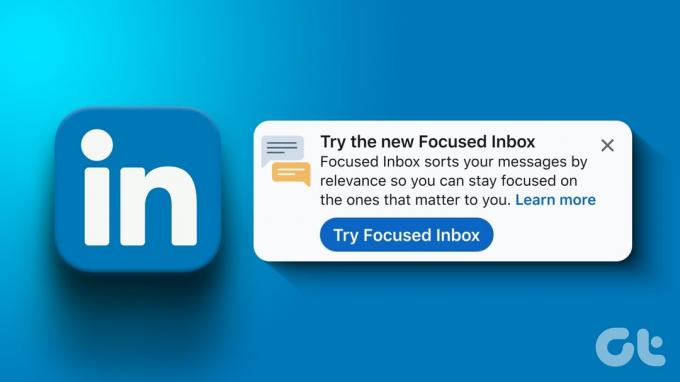
Ennen kuin jatkat fokusoidun postilaatikon poistamista käytöstä LinkedInissä, on tärkeää ymmärtää tämän toiminnon vaikutukset. Kun Kohdennettu postilaatikko on poistettu käytöstä, viestejäsi ei enää jaeta kahteen välilehteen ja näet kaikki saapuvat viestit yhdessä, yhdistetyssä postilaatikossa.
Vaikka tämä voi auttaa helposti seuraamaan keskustelujasi, saatat jäädä paitsi jotkin viestit, jotka algoritmi olisi muuten korostanut. Jos olet valmis tyhjentämään postilaatikkosi ja ottamaan täydellisen hallinnan, aloitetaan.
Mikä on LinkedInin fokusoitu postilaatikko ja kuinka se on hyödyllinen
Focused Inbox on ominaisuus, jonka avulla voit järjestää ja hallita LinkedIn-viestejäsi niiden merkityksen perusteella. Se jakaa viestisi kahteen luokkaan: Focussed ja Other.
Kohdistetut viestit ovat viestejä ihmisiltä, jotka tunnet, joihin olet yhteydessä tai jotka ovat sinulle jollain muulla tavalla tärkeitä. Muut-välilehti sisältää muut keskustelusi, kuten sähköpostit, sponsoroidut viestit, ryhmäviestit tai viestit ihmisiltä, joita et tunne tai joihin et ole yhteydessä.

Kohdennettu postilaatikko voi auttaa sinua säästämään aikaa ja keskittymään tärkeisiin viesteihin, kuten tärkeimpiin uusiin mahdollisuuksiin. Se voi myös parantaa LinkedInin tavoitettavuusstrategiaasi ja lisätä mahdollisuuksiasi päästä potentiaalisten asiakkaidesi Kohdistettu-välilehdelle. Aloitetaan vaiheista.
Lue myös: Kuinka löytää ja muuttaa profiilisi URL-osoite LinkedInissä
Focused Inboxin poistaminen käytöstä LinkedIn Desktopissa
Jos et halua LinkedInin järjestävän tai priorisoivan viestejä, poista LinkedInin Focusused Inbox -ominaisuus käytöstä työpöydällä. Näin tekemällä kaikki viestisi näytetään yhdessä niiden tärkeydestä riippumatta. Noudata alla olevia ohjeita.
Vaihe 1: Avaa LinkedIn haluamallasi selaimella Windows- tai Mac-tietokoneessa. Siirry Viestit-kohtaan ylänavigointipalkista.
Avaa LinkedIn
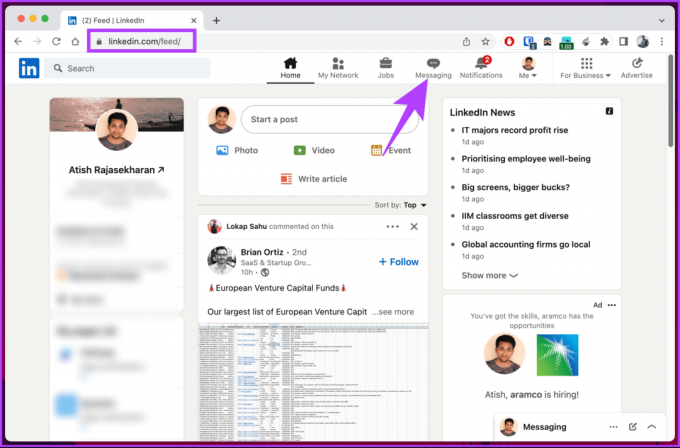
Vaihe 2: Napsauta vasemman ruudun Viestit-kohdan vieressä olevaa kolmen pisteen kuvaketta.
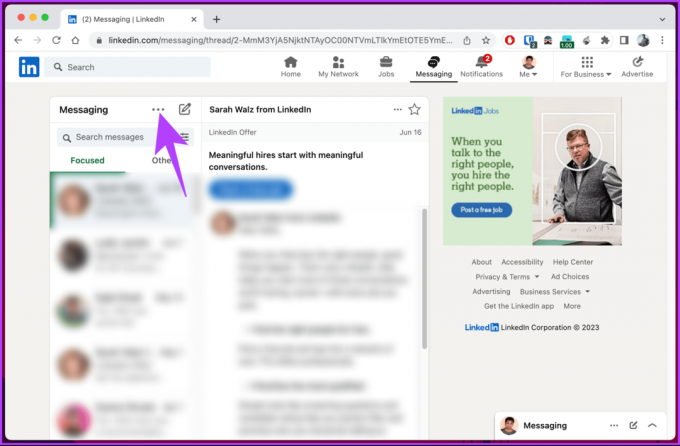
Vaihe 3: Valitse avattavasta valikosta Hallinnoi asetuksia.
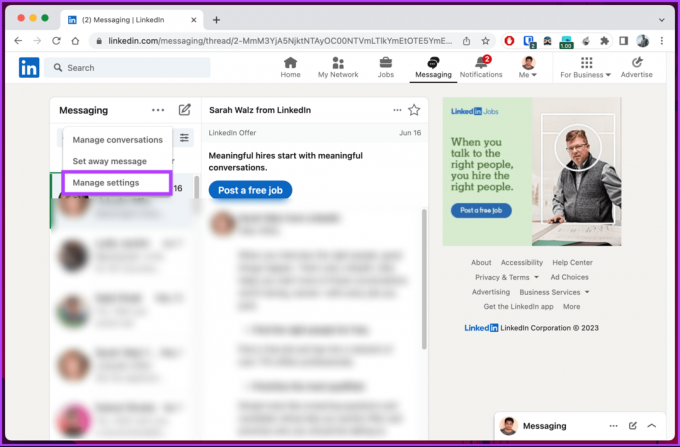
Sinua kehotetaan Tietosuojaan LinkedIn-asetuksissa.
Vaihe 4: Valitse Kohdennettu Saapuneet-kansio oikeanpuoleisesta ruudusta Viestit-kokemus-osiossa.

Vaihe 5: Ota ominaisuus käyttöön poistamalla käytöstä Käytä kohdistettua postilaatikkoa -vaihtoehdon vieressä oleva liukusäädin.

Se siitä. LinkedInin Focused Inbox -ominaisuus on poistettu käytöstä onnistuneesti. Jos sinulla ei ole pääsyä työpöydälle, voit tehdä saman myös LinkedIn-mobiilisovelluksella.
Kuinka pysäyttää fokusoitu postilaatikko LinkedIn-mobiilisovelluksessa
Vaihe 1: Käynnistä LinkedIn-mobiilisovellus Android- tai iOS-laitteellasi. Napauta viestikuplaa oikeassa yläkulmassa.
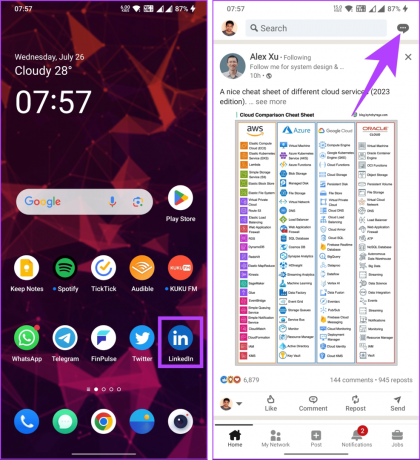
Vaihe 2: Napauta Viestit-näytön ylänavigointipalkin kolmen pisteen kuvaketta. Valitse alareunasta Hallinnoi asetuksia.
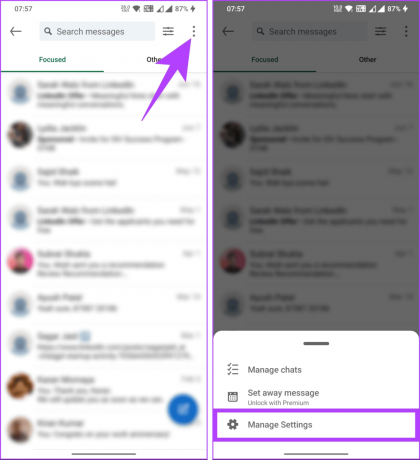
Vaihe 3: Vieritä nyt Viestit-kokemus-kohdan Kohdistettu Saapuneet -kansioon.
Vaihe 4: Poista seuraavassa näytössä Käytä kohdistettua postilaatikkoa -kohdan vieressä oleva painike.
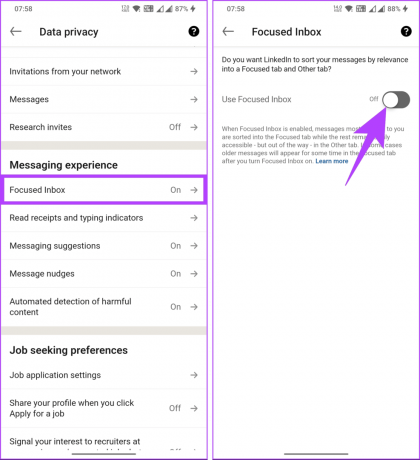
Siinäpä se. Olet onnistuneesti poistanut Focused Inboxin käytöstä LinkedIn-mobiilisovelluksessa.
Nyt kun olet siirtynyt takaisin perinteiseen postilaatikkoon, saatat nähdä paljon enemmän saapuvia viestejä, jotka voivat häiritä LinkedIn-kokemustasi. Joten jatka lukemista tietääksesi kuinka lieventää sitä.
Lue myös: Kuinka löytää jonkun syntymäpäivä LinkedInistä
Kuinka muuttaa aktiivista tilaa LinkedInissä
LinkedInin avulla voit hallita online-tilaasi ja kertoa muille, että olet verkossa ja käytettävissäsi chattailuun. Oletuksena aktiivinen tilasi näkyy yhteyksillesi. Voit kuitenkin säätää tätä asetusta mieltymystesi mukaan.
Aktiivinen tila näkyy vihreänä ympyränä profiilikuvassasi, mikä osoittaa, että olet online-tilassa ja reagoiva. Aloitetaan työpöydän vaiheista.
Huomautus: Aktiivisuustilan muutosten näkyminen voi kestää jopa 30 minuuttia.
Työpöydällä
Vaihe 1: Avaa LinkedIn haluamallasi selaimella. Napsauta Viestit-sivuikkunassa kolmen pisteen kuvaketta.
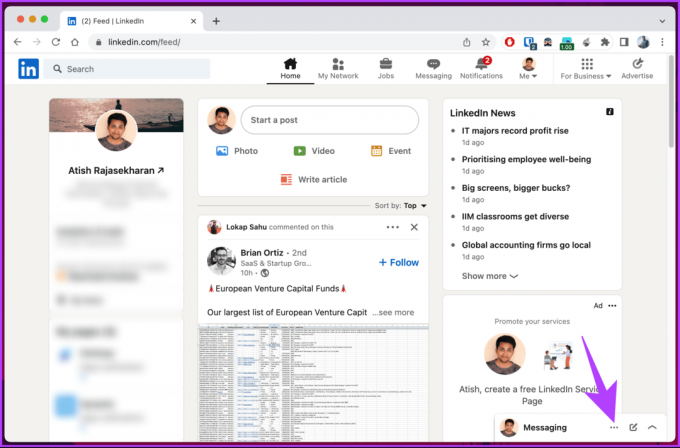
Vaihe 2: Valitse vaihtoehdoista Viestiasetukset.
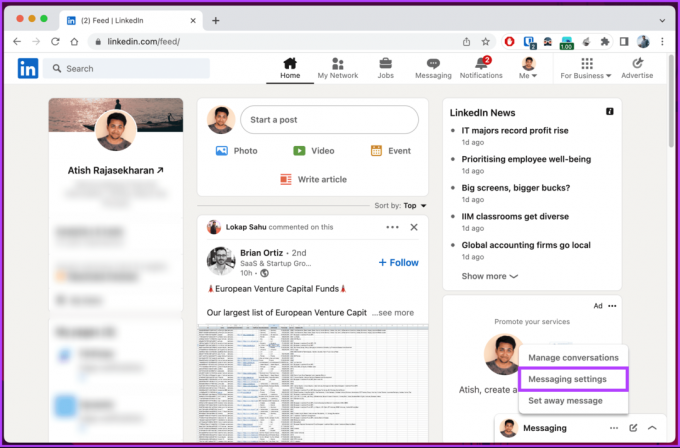
Vaihe 3: Napsauta Viestiasetukset-ponnahdusikkunassa Päivitä asetukset Aktiivinen tila -asetusten vieressä.
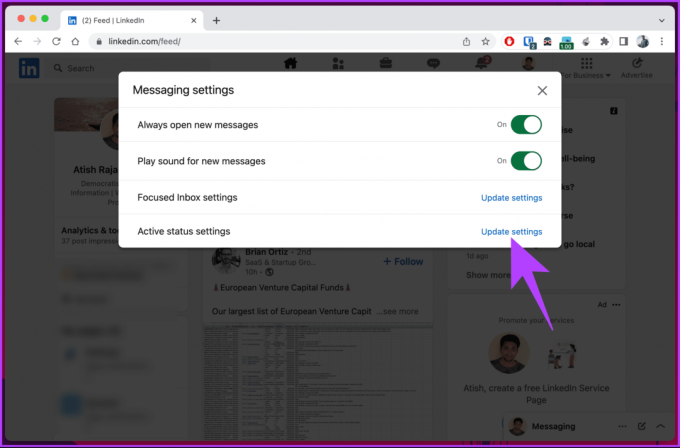
Vaihe 3: Valitse Aktiivisen tilan hallinta -kohdassa vaihtoehto Ei kukaan, Vain yhteytesi tai Kaikki LinkedIn-jäsenet.
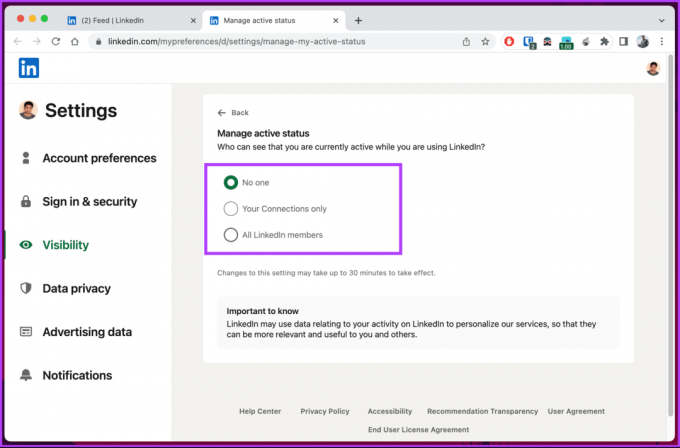
Ole hyvä. Olet vaihtanut aktiivista tilaasi LinkedIn-työpöydälläsi.
LinkedIn mobiilisovelluksessa
Aktiivisen tilan muuttaminen LinkedIn-mobiilisovelluksessa on melko yksinkertaista. Noudata alla olevia ohjeita.
Vaihe 1: Käynnistä LinkedIn-sovellus. Napauta profiilikuvaasi vasemmassa yläkulmassa.
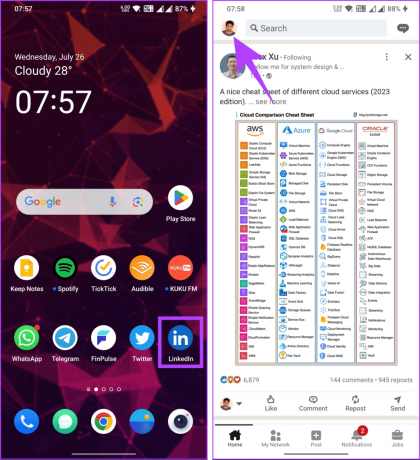
Vaihe 2: Napauta sivuruudusta Asetukset. Napauta Asetukset-näytössä Näkyvyys.

Vaihe 3: Vieritä alas ja valitse LinkedIn-toimintasi näkyvyys -kohdasta Hallinnoi aktiivista tilaa -vaihtoehto.
Vaihe 4: Valitse seuraavassa näytössä haluamasi vaihtoehto ei kukaan, vain sinun yhteydet tai kaikki LinkedIn-jäsenet.
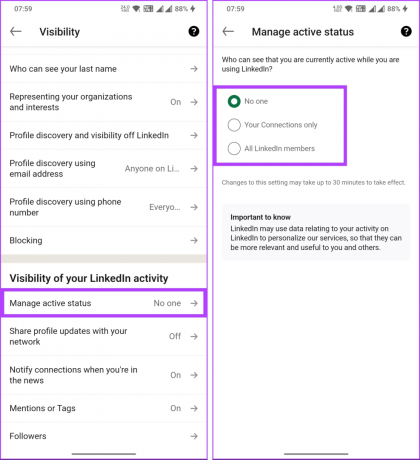
Siinä se on. Toiveistasi riippuen kukaan tai muut ihmiset kuin yhteytesi eivät häiritse sinua. Olet vaihtanut aktiivisen tilan LinkedIn-mobiilisovelluksessa.
Jos sinulla on kysyttävää, tutustu alla olevaan UKK-osioon.
Usein kysytyt kysymykset fokusoidun postilaatikon poistamisesta käytöstä LinkedInissä
Kyllä, jos päätät ottaa Focussed Inboxin uudelleen käyttöön, voit tehdä sen noudattamalla samoja yllä mainittuja ohjeita. Kytke se vain takaisin päälle.
Kyllä, Focused Inbox -ominaisuus on kaikkien LinkedIn-käyttäjien käytettävissä ilman rajoituksia.
Ei, Focused Inboxin poistaminen käytöstä ei vaikuta LinkedIn-kokemukseesi. Silti se saattaa helpottaa viestien ja ilmoitusten hallintaa, jos haluat nähdä ne kaikki kerralla.
Kyllä, voit silti käyttää viestejäsi ja ilmoituksiasi, vaikka poistaisit Kohdistetut postilaatikot käytöstä. Kohdistetun postilaatikon poistaminen käytöstä ei poista viestejä tai ilmoituksia, mutta näyttää ne kaikki yhdessä paikassa ilman automaattista suodatusta. Sinun on järjestettävä viestisi asetustesi mukaan manuaalisesti.
Nyt kun tiedät, kuinka fokusoitu postilaatikko poistetaan käytöstä LinkedInissä, jätä hyvästit algoritmiselle lajittelulle ja varmista, että et enää koskaan menetä tärkeää viestiä. Hyvää verkostoitumista! Haluat ehkä myös lukea kuinka estää joku LinkedInissä heidän tietämättään.
Päivitetty viimeksi 27. heinäkuuta 2023
Yllä oleva artikkeli saattaa sisältää kumppanilinkkejä, jotka auttavat tukemaan Guiding Techiä. Se ei kuitenkaan vaikuta toimitukselliseen eheyteemme. Sisältö pysyy puolueettomana ja autenttisena.